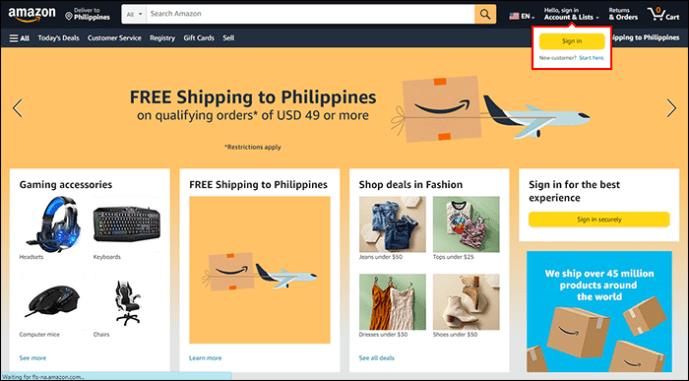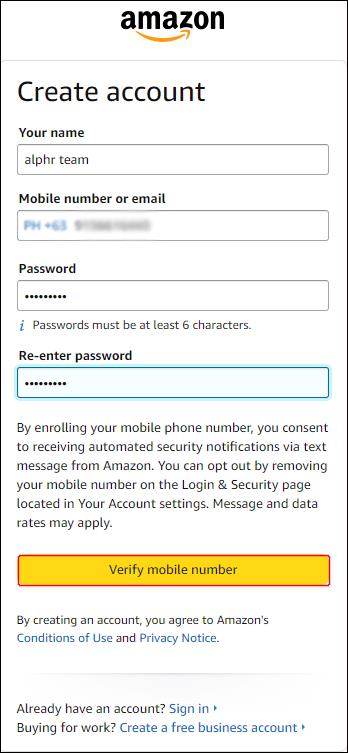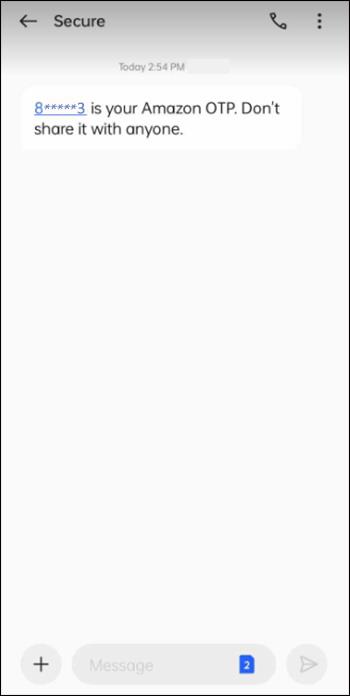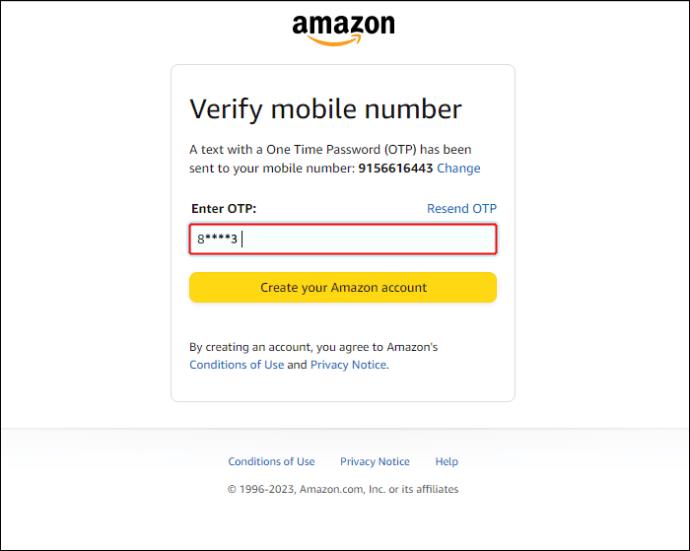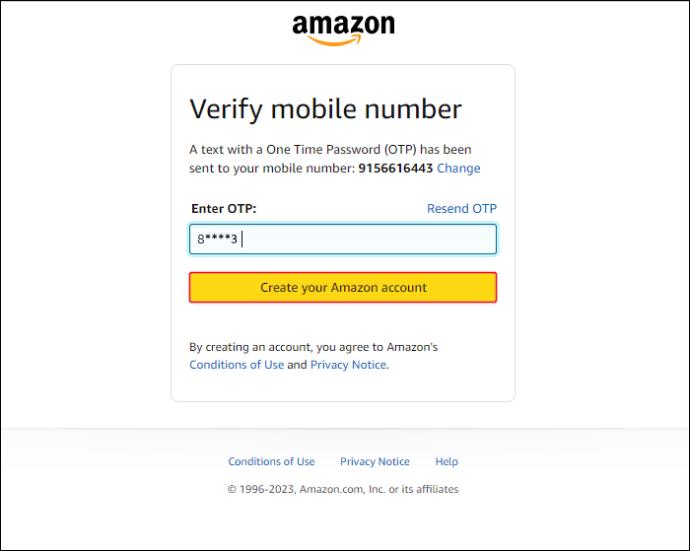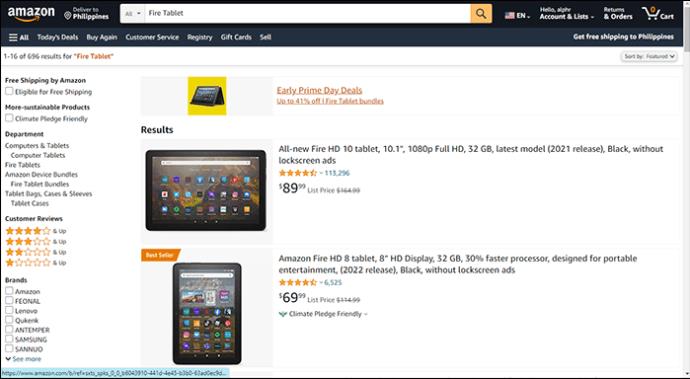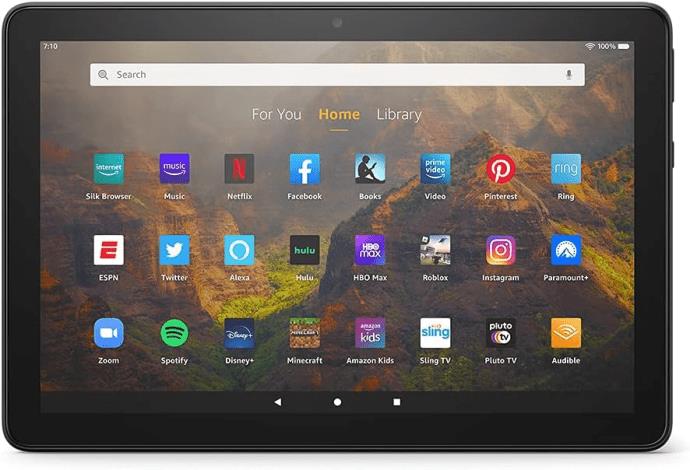Fire tablet savršen je dodatak za knjiškog moljaca koji se želi digitalizirati. Omogućuje vam pohranjivanje i čitanje knjiga na mreži, a istodobno je svestran i funkcionalan tablet za svakodnevne zadatke. Službena Amazon trgovina je najlakši način da naručite Fire tablet. Ako imate problema s pronalaženjem najnovijeg Fire tableta, ovaj vodič će vam pomoći odgovoriti na vaša pitanja.

Napravite Amazon račun
Prvo, morate postaviti Amazon račun da biste mogli kupovati bilo što u Amazon trgovini. Za to slijedite korake u nastavku:
- Posjetite web stranicu Amazon .
- Pojavit će se žuti skočni prozor koji traži da se prijavite. Kliknite na Prijava .
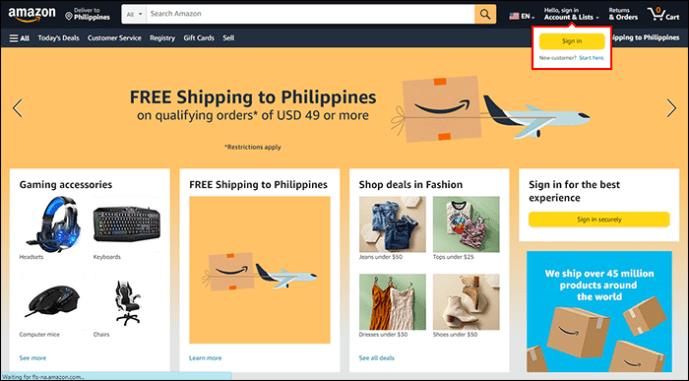
- Unesite svoje puno ime, e-poštu (ili broj telefona) i lozinku na sljedećem ekranu.
- Pritisnite žuti gumb za potvrdu e-pošte (ili potvrdite broj mobitela ).
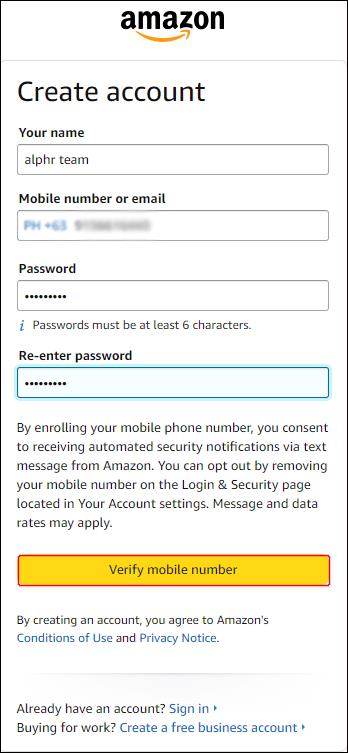
- Lozinka će biti poslana na e-mail ili broj mobitela koji ste koristili. Provjerite svoj Inbox i kopirajte ga.
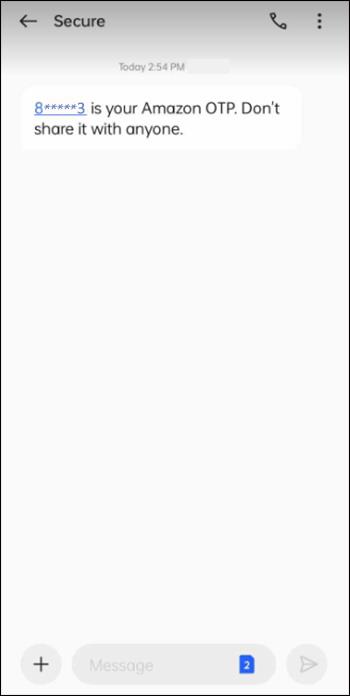
- Unesite lozinku na zaslonu za potvrdu.
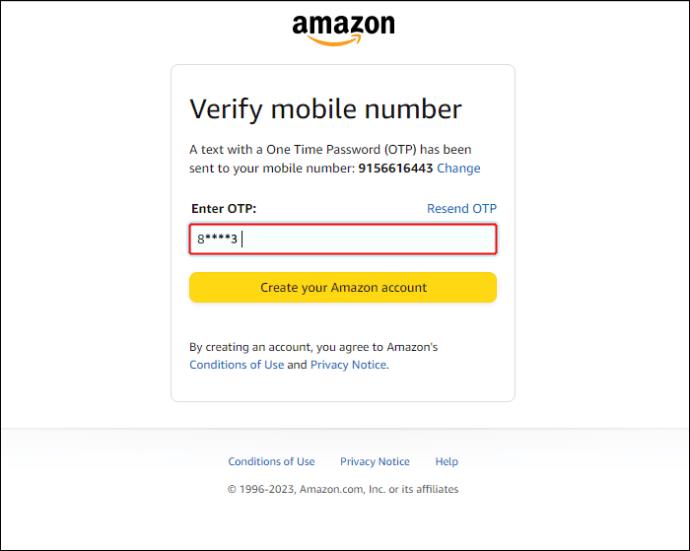
- Odaberite Stvorite svoj Amazon račun .
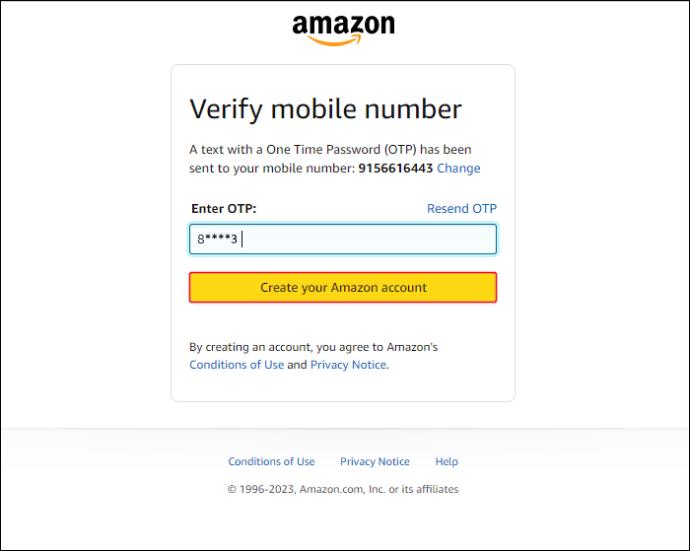
To je to! Sada ste spremni početi tražiti svoj novi Fire tablet. Amazonova trgovina može se na prvi pogled činiti pretrpanom, pa pogledajmo kako nabaviti ono što vam treba.
Kako pronaći Fire Tablet u Amazon Storeu
- U traku za pretraživanje na vrhu stranice upišite "Fire Tablet" i pritisnite Enter ili kliknite gumb za pretraživanje.
- Možete filtrirati rezultate odabirom Amazona iz podnaslova Brands . Ovo se može pronaći na lijevoj strani ekrana.
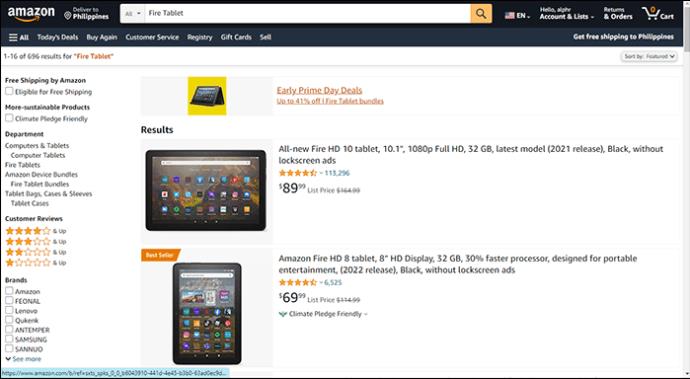
Ovo će prikazati sve Amazon Fire tablete dostupne u Amazon Storeu. Još uvijek previše izbora? Ne brinite; u nastavku smo prikupili najnovije (i najbolje) Fire tablete dostupne u Amazon Storeu.
Također možete kontaktirati Amazonovu službu za korisnike ako imate problema s kupnjom najnovijeg Fire tableta.
Amazon Fire Max 11

Amazonov najjači tablet je najnoviji model Fire Max 11 . Uređaj posjeduje osmojezgreni procesor od 2,2 GHz koji radi uz 4 GB RAM-a. Kao takav, može pokretati zahtjevne aplikacije i multimedijske sadržaje bez problema.
Kao što se i očekuje od bilo kojeg kvalitetnog tableta napravljenog za zabavu, Fire Max korisnicima nudi dovoljno prostora na svom velikom zaslonu. Zaslon je veličine jedanaest inča i ima rezoluciju od 2000 x 1200 – izvrsna vijest za potrošače koji traže veće zaslone za multimedijski izlaz ili igrače koji žele impresivno iskustvo igranja.
Tablet također ima način rada podijeljenog zaslona , tako da možete žonglirati s dvije aplikacije odjednom. Međutim, mora se napomenuti da Fire Max 11 ne dolazi s priključkom za slušalice. Kao takvi, morat ćete koristiti Bluetooth slušalice ili se osloniti na ugrađene zvučnike tableta za konzumiranje medija u pokretu.
Pros
- 14 sati trajanja baterije
- Snažan procesor sposoban za pokretanje zahtjevnih aplikacija
- Ekran od 11 inča
Protiv
- Nema priključka za slušalice
- Nije kompatibilno s Google Playom
Amazon Fire HD 10 Kids Pro

Ako želite zabaviti svoju djecu, pogledajte Fire HD 10 Kids Pro. Ovaj gadget pruža snažne mjere roditeljske kontrole za kibernetičku sigurnost i izdržljivu gumenu futrolu za zaštitu od nenamjernih padova i udaraca.
Njegova najistaknutija značajka je besplatna ponuda cjelogodišnje pretplate za Amazon Kids+. Uz ovaj članski plan dolazi neograničen pristup tisućama aplikacija, knjiga, igrica i još mnogo toga prilagođenih dobi. Tablet također dolazi s dodatnom plastičnom bežičnom tipkovnicom prilagođenom djeci.
Pros
- Mnoštvo mogućnosti roditeljskog nadzora
- 1-godišnji besplatan pristup Amazon Kids+
- Dolazi s 2-godišnjim jamstvom
Protiv
- Kamera bi mogla biti bolja
- Ograničen izbor u trgovini aplikacija
Amazon Fire HD 10
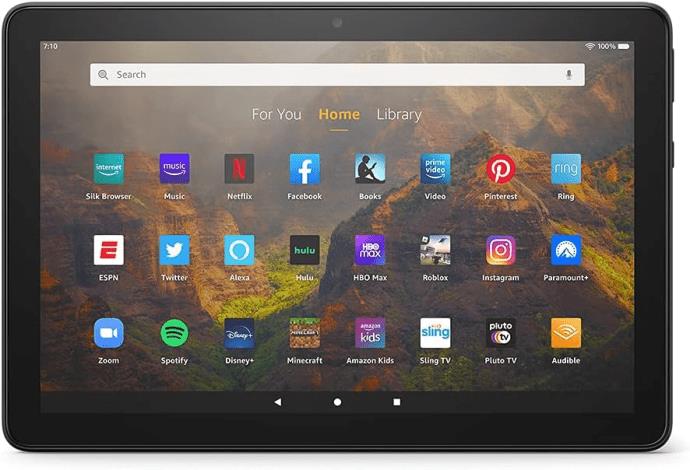
Iako je Amazon Fire HD 10 stariji uređaj (predstavljen 2021.), još uvijek je dobar komad tehnologije ako želite osnovni, ali izdržljivi čitač knjiga s nekim dodacima za zabavu. Njegov zaslon od 10,1 inča, 1920 x 1200 neće razočarati, a ima dovoljno snage za pokretanje nekih zahtjevnijih aplikacija dostupnih na Amazon App Storeu.
Verzija Plus dodaje bežično punjenje i povećava RAM s 3 GB na 4 GB, dajući mu malo više u pogledu performansi. Sve rečeno i učinjeno, kupci koji traže pristupačan tablet za medijsku upotrebu ovdje će pronaći mnogo toga što im se sviđa.
Pros
- Jeftiniji
- Velika vrijednost
- Još uvijek relevantan i moćan
Protiv
Donošenje vatre
Fire tablet više je od običnog čitača e-knjiga. Omogućuje vam obavljanje više zadataka istovremeno, educiranje vaše djece o čudima digitalnog svijeta, pa čak i vođenje sastanaka od kuće.
U idealnom slučaju, trebali biste se odlučiti za najnoviji dostupan Fire tablet za najbolje moguće iskustvo.
FAQ
Zašto moja isporuka kasni?
Brojni scenariji mogu uzrokovati da vaš naručeni paket ne stigne na vrijeme, što može dovesti do frustracije na vašoj strani dok čekate njegov dolazak. Mogući razlozi uključuju, između ostalog, rješavanje pogrešaka ili razrađene carinske postupke. Ako naiđete na kašnjenja, obratite se timu za korisničku podršku.
Kako mogu biti siguran da je sadržaj primjeren dobi?
Fire 10 HD Kids pruža pristupačne i podesive roditeljske kontrole, omogućujući vam da ograničite ono što vaše dijete može preuzeti na tablet. Sadržaj na Amazon App Storeu pažljivo je odabran prema dobnim skupinama kako bi se osiguralo da djeca ne budu izložena neugodnom sadržaju.